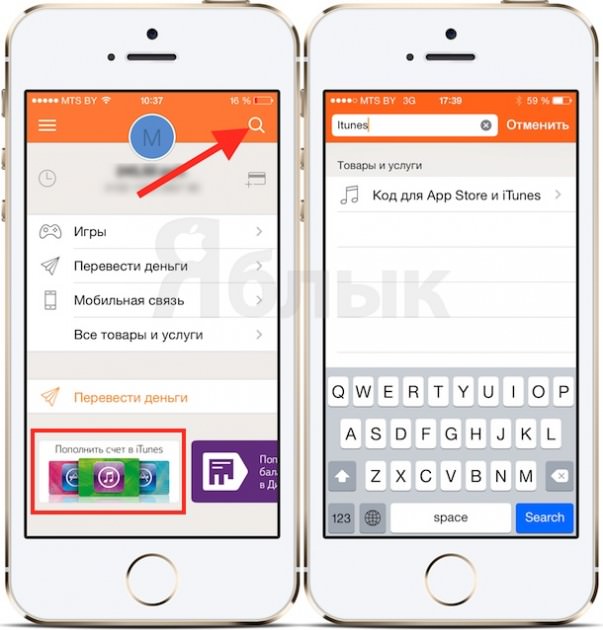Как отвязать карту от айтюнс. Как купить приложение через iTunes. Что можно купить
QIWI — многофункциональная российская электронная денежная система, которой пользуются миллионы людей по всему миру. Она позволяет оплачивать услуги мобильной связи, переводить денежные средства на счета любых банков мира, расплачиваться в интернет-магазинах любой валютой и многое другое. Приятным сюрпризом для пользователей iPhone и iPad станет и возможность использовать систему QIWI для взаиморасчетов с Apple в фирменном магазине приложений App Store.
Так как же использовать кошелек QIWI на iOS 7 на iPhone и iPad для оплаты покупок в App Store?
1. Установить приложение Visa QIWI Wallet, который находится по ссылке в App Store (по доступна подробная инструкция по работе с фирменным магазином приложений Apple):
2. Открыть установленное приложение Visa QIWI Wallet, ввести свой номер телефона и подтвердить правильность ввода кнопкой «Далее»:
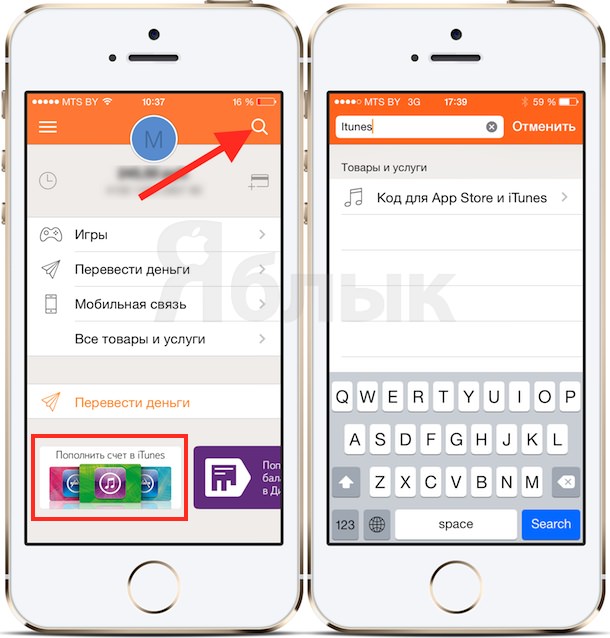
3. Придумать и ввести пароль для нового кошелька системы QIWI (он должен быть достаточно сложным), подтвердить ввод пароля и продолжить регистрацию кнопкой «Далее»:

4. Ввести код активации, который будет выслан на введенный номер телефона пользователя, и подтвердить ввод кнопкой «Далее»:

5. Придумать и ввести защитный код для обеспечения сохранности кошелька системы QIWI на iOS, подтвердить ввод пароля и продолжить работу кнопкой «Готово»:

6. Получить уведомление об автоматическом бесплатном оформлении виртуальной кредитной карточки QIWI Visa Card, которая привязана к текущему счету кошелька QIWI, пополнить который можно с помощью многочисленных терминалов по городам Российской Федерации и других стран мира, а также через самые разнообразные электронные системы. Нажать клавишу «Подробнее»:
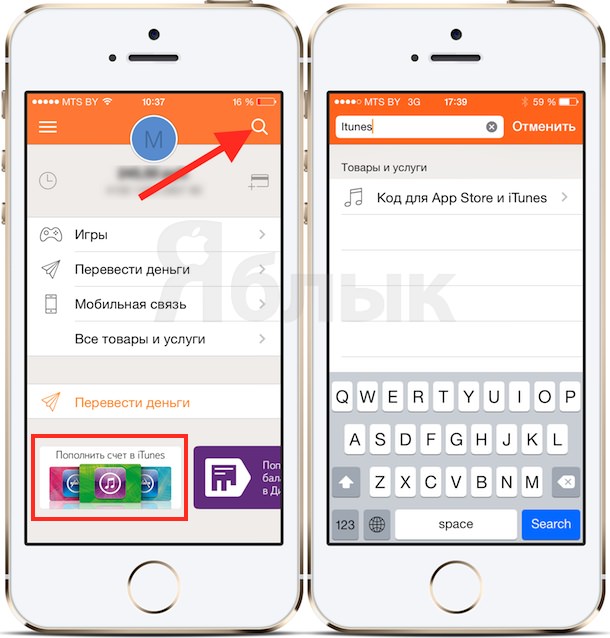
7. Ознакомиться с условиями использования QIWI Visa Card и нажать кнопку «Далее»:

8. Ознакомиться и сохранить себе в любое удобное место информацию о реквизитах кредитной карты (обратите внимание, что недостающие данные виртуальной кредитной карты будут автоматически высланы в виде СМС сообщения на введенный номер телефона):

9. Зайти в приложение App Store операционной системы iOS 7, перейти в меню «Подборка», найти и нажать кнопку Apple ID и выбрать пункт «Просмотреть Apple ID» (потребуется ввод пароля от учетной записи Apple ID):



10. Перейти в меню «Информация о платеже», ввести реквизиты виртуальной кредитной карты QIWI Visa Card и подтвердить свои действия кнопкой «Готово»:


11. Подтвердить изменения в учетной записи Apple ID (ознакомиться с информацией о создании Apple ID с помощью или можно по ссылкам) нажатием кнопки «Готово»:

Таким образом, можно настроить виртуальную карту QIWI Visa Card электронного денежного сервиса QIWI платежным средством для совершения покупок в App Store. Она сможет стать отличной заменой для традиционной кредитной карты, а также просто незаменимым средством для пользователей, чьи кредитные карты по каким-то причинам не принимаются для оплаты в App Store.
Данное руководство может быть полезно не только начинающим пользователям, которые только начинают знакомиться с i-техникой, но и более опытным, которые по различным причинам ранее не сталкивались с необходимостью приобретать приложения в App Store. В этой статье мы подробно распишем как зарегистрироваться в App Storeи купить любое приложение для iPhone.
Как зарегистрироваться в App Store?
App Store - специализированный магазин приложений компании Apple, столкнуться с работой которого придется каждому пользователю iPhone, иначе зачем тогда вообще покупать такое технологическое устройство? Для того чтобы получить доступ к Apple Store (а заодно и iTunes Store) нам необходимо зарегистрировать себе Apple ID, который станет вашим идентификатором для многих сервисов, например, . Регистрация возможна как и с любого устройства Apple, будь-то iPhone, iPad или iPod Touch, так и с компьютера при помощи iTunes.
Регистрация в App Store через iPhone, iPad или iPod Touch
Шаг 1. Откройте стандартное приложение App Store
Шаг 2. Выберите раздел Подборка и прокрутите страницу до самого низа
Шаг 3. Нажмите кнопку Войти и во всплывающем окне выберите пункт Создать Apple ID

Шаг 4. Выберите желаемую страну, приложения которой будут представлены в магазине (оставляем автоматический выбор России) и нажмите Далее
Шаг 5. Прочитайте и примите пользовательское соглашение
Шаг 6. Затем введите данные свой электронной почты и укажите желаемый пароль (пароль должен содержать не менее 8 символов, хотя бы одну цифру, одну прописную и одну строчную букву). Внимание - указанный адрес электронной почты будет логином вашего Apple ID
Шаг 7. Ниже вам потребуется выбрать три секретных вопроса и ответы на них, а также дату своего рождения
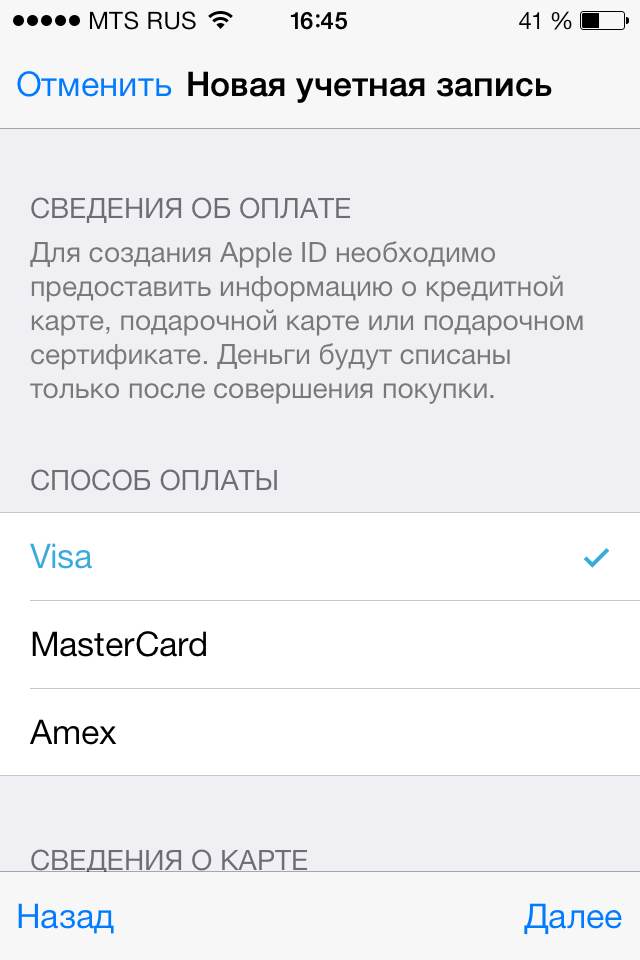
Шаг 8. Далее вы должны будете выбрать удобный для вас способ оплаты, которым в настоящее время может быть кредитная карта Visa, MasterCard или Amex. Внимательно заполните все параметры, ведь именно с карточки будут сниматься деньги за приобретение приложений и встроенного контента. Учтите, что карты Visa Electron и Cirrus Maestro не поддерживаются в App Store .
После того как вы нажмете Далее в последний раз к вам на электронную почту, указанную во время регистрации придет письмо необходимое для подтверждения регистрации. Как только вы успешно подтвердите ее, нажав на ссылку из письма, ваш Apple ID будет официально создан и готов для покупок в App Store и iTunes Store
Регистрация в App Store через iTunes
Шаг 1. Запустите iTunes . В случае если он у вас не установлен, загрузите последнюю версию программы с официального сайта
Шаг 2. На панели, расположенной слева выберите пункт iTunes Store (если панель не отображается нажмите Вид -> Показать боковое меню )
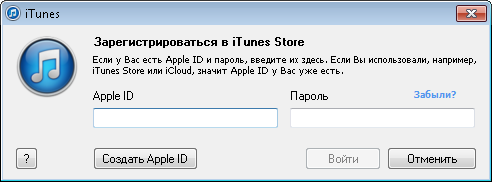
Шаг 3. В открывшемся окне нажмите на кнопку Войти , а затем Создать Apple ID
Шаг 4. Начинается процесс регистрации. Нажмите Далее , затем прочитайте и примите пользовательское соглашение
Шаг 5. Введите необходимую информацию: электронную почту (которая впоследствии станет вашим логином Apple ID), пароль (должен содержать не менее 8 символов, хотя бы одну цифру, одну прописную и одну строчную букву), укажите три секретных вопроса и ответы к ним, а также введите дату своего рождения
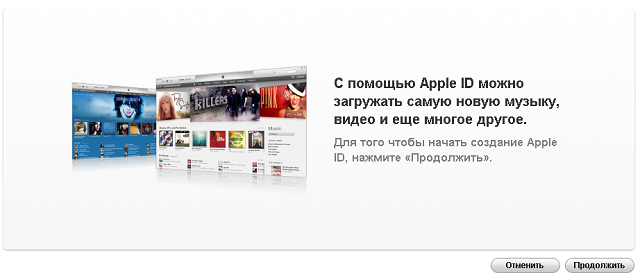
Шаг 6. Выберите желаемый тип оплаты и укажите данные своей кредитной карточки. Как уже было сказано, App Store работает только с картами Visa, MasterCard или Amex, а их разновидности типо Visa Electron и Cirrus Maestro не принимает
Шаг 7. Нажмите Создать Apple ID
В iTunes регистрация в App Store проходит значительно быстрее чем с мобильного устройства, поэтому рекомендую регистрироваться именно в ней.
Как купить приложение в App Store?
Теперь, когда у вас есть Apple ID вы можете спокойно загружать бесплатные приложения из App Store и оставлять отзывы к ним. Но зачастую лучшие приложения - платные приложения. Давайте разберемся как же приобрести приложение в App Store?
Как купить приложение через iPhone, iPad или iPod Touch
Шаг 1. Перейдите в приложение App Store
Шаг 2. Выберите желаемое платное приложение, нажмите на его ценник, а потом на Купить

Шаг 3. Теперь вам потребуется ввести пароль вашего Apple ID во всплывающее окно, а в некоторых случаях придется указать и ответы на секретные вопросы
Шаг 4. Подтвердите во всплывающем окне готовность купить приложение и если кредитная карточка прикреплена к учетной записи правильно, деньги снимутся со счета, а приложение будет успешно куплено
Как купить приложение через iTunes
Шаг 1. Откройте iTunes
Шаг 2. Перейдите во вкладку iTunes Store , а затем нажмите на кнопку App Store , расположенную вверху посередине экрана
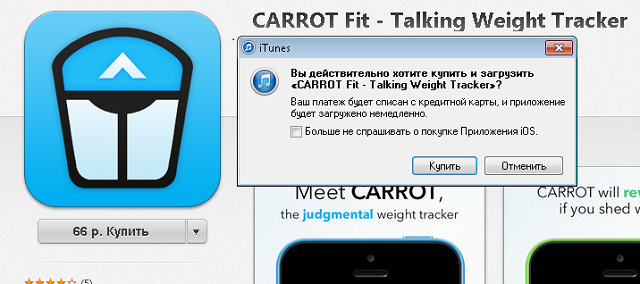
Шаг 3. Выберите желаемое приложение и нажмите на кнопку Купить под его логотипом
Шаг 4. Подтвердите желанием купить во всплывающем окне и введите свой пароль Apple ID для проверки. Здесь также в некоторых случаях понадобится ввести ответы на секретные вопросы, будьте внимательны
Шаг 5. Если реквизиты в настройках вашего Apple ID указаны правильно, то приложение начнет загружаться к вам в iTunes
Как покупать приложения для iPhone, iPad и iPod Touch без кредитной карты
Что делать если кредитной карты нет, а заводить ее специально для покупки приложений в App Store совсем не хочется? Выход есть, и не один.
Первое решение - создание виртуальной кредитной карты QIWI Visa, которой вы сможете спокойно пользоваться в App Store, предварительно пополнив счет кошелька в ближайшем терминале. Зарегистрировать кошелек QIWI, а заодно и виртуальную карточку можно перейдя по этой ссылке . В ближайшее время мы напишем подробную инструкцию об том как это сделать.
Второе решение - купить подарочную карту iTunes, использовав код которой вы сможете приобретать любые цифровые товары в App Store и iTunes Store. Для того чтобы активировать код достаточно перейти в приложение App Store, прокрутить страницу меню Подборка до самого низа и нажать на кнопку Ввести код. Приобрести подарочную карту iTunes (или подарочную карту App Store, они совершенно одинаковы) можно в любом крупном салоне техники, например, М.Видео или Евросети.
Знай и используй:
Количество приложений в App Store увеличивается с каждым днем и удовлетворяет практически любым пожеланиям пользователя. Некоторые интересные приложения никогда не опускаются в распродажах до уровня «Бесплатно». Сегодня мы расскажем, как можно положить деньги на счет в App Store, чтобы можно было прикупить понравившуюся игру. Купить приложение в App Store можно привязав банковскую карточку к аккаунту в разделе оплата. Но не всегда есть возможность это сделать. Так, к примеру, американский аккаунт позволяет делать покупки только с карт выпущенных в США. Вероятно, и в некоторых других странах действует такая же схема. Но есть универсальный способ пополнить счет App Store через приобретение и активации подарочных карт от Apple. То есть, мы меняем деньги на Код App Store. Существует несколько возможностей приобрести заветные цифры с буквами.
Покупка подарочной карты Gift Card компании Apple
Это самый красивый и простой вариант. В обмен на деньги, вам выдадут красивую пластиковую карточку, которую можно презентовать и в качестве подарка. Подарочные карты продаются в РФ по цене 500, 1000, 1500, 3000 рублей. Карта каждого номинала отличаются цветом узора, номинал подарочной карты обозначен в верхнем углу справа. Необходимо отметить одну особенность. Компания Apple продает два вида своих подарочных карт: iTunes Gift Card и App Store Gift Card. Отличия у них только внешние. Бывает, что продавцы-консультанты путаются в этих названиях. Вы можете смело покупать карту с любым наименованием, она спокойно активируется в любом аккаунте. (Естественно, мы говорим про карты Apple, а не Gif-Card от Google, Amazon и т.п. :-))
Необходимо отметить одну особенность. Компания Apple продает два вида своих подарочных карт: iTunes Gift Card и App Store Gift Card. Отличия у них только внешние. Бывает, что продавцы-консультанты путаются в этих названиях. Вы можете смело покупать карту с любым наименованием, она спокойно активируется в любом аккаунте. (Естественно, мы говорим про карты Apple, а не Gif-Card от Google, Amazon и т.п. :-))
Еще следует обратить внимание на то, что на самой карте не указывается нужный нам Код. Он указывается в чеке при покупки карты!
Если хотите подарить карту, то придется дарить ее вместе с чеком, или переписать 16-ти значный код, на поздравительную открытку. Купить такие карты можно в магазинах Связной, М.Видео, Media Markt, ИОН, Белый Ветер Цифровой, re:Store, iPort, Prime, iStore, The iStore, iCenter,
Покупка подарочных кодов
Самый простой способ это оплатить код с банковской карты, которую необходимо временно привязать к любому своему аккаунту в App Store. Думаю, что даже самые подозрительные люди, доверяют компании Apple и могут без особых опасений, указать данные своей карты. Для этого открываем приложение App Store – Подборка и в самом низу жмем кнопку «Подарки» Указываем адрес почты, выбираем номинал подарка и оплачиваем покупку. Заветный код придет на почту.
Указываем адрес почты, выбираем номинал подарка и оплачиваем покупку. Заветный код придет на почту.
 Естественно, что не активированный Код также можно переписать на открытку и вручить имениннику или воспользоваться им на аккаунте, где карточку привязать нельзя.
На сайте Apple указано, что для получения кода можно воспользоваться и платежными системами Яндекс-деньги и QIWI.
Ничего не скажу про Яндекс-деньги, но, к сожалению, я имею негативный опыт пользования данной услугой системой QIWI.
В QIWI-Wallet указыватся нулевая комиссия за покупку в iTunes, на самом деле «сшибают» 2,5%. Я специально написал «сшибают», потому что общение со службой поддержки не привело ни к какому конструктивному диалогу. Вы будите смеяться, но ответственность за списание этой комиссии они перекладывают на Apple, наивно полагая, что туда обращаться не станут.
Естественно, что не активированный Код также можно переписать на открытку и вручить имениннику или воспользоваться им на аккаунте, где карточку привязать нельзя.
На сайте Apple указано, что для получения кода можно воспользоваться и платежными системами Яндекс-деньги и QIWI.
Ничего не скажу про Яндекс-деньги, но, к сожалению, я имею негативный опыт пользования данной услугой системой QIWI.
В QIWI-Wallet указыватся нулевая комиссия за покупку в iTunes, на самом деле «сшибают» 2,5%. Я специально написал «сшибают», потому что общение со службой поддержки не привело ни к какому конструктивному диалогу. Вы будите смеяться, но ответственность за списание этой комиссии они перекладывают на Apple, наивно полагая, что туда обращаться не станут.
Итак, если не хочется платить дополнительные засекреченные поборы НЕ ПОЛЬЗУЙТЕСЬ при оплате системой QIWI.
Как активировать подарочный код App Store?
Код можно ввести или через приложение App Store открыв его на девайсе (в значке «Подборка» опускаемся в самый низ и находим кнопку «Ввести код», расположение этой кнопки несколько отличается на iPhone и iPad, но это не принципиальное различие). Или через программу iTunes, с вашего компьютера (здесь находим значок App Store и в самом низу «Ввести код»)
Или через программу iTunes, с вашего компьютера (здесь находим значок App Store и в самом низу «Ввести код»)
 Таким образом можно пополнить счет App Store для любого аккаунта.
Таким образом можно пополнить счет App Store для любого аккаунта.
Что можно купить?
- Любую игру или программу в магазинах Mac App Store и App Store; - Любые фильмы и музыкальные треки в магазине iTunes Store; - Любую книгу в магазине iBookstore; - Любую покупку, которая требуется в играх или приложениях.Что нельзя купить?
- Подарить приложение другу (ЭТО ВАЖНО!!!); - Подписаться на сервисы Apple (например, iTunes Match); - Купить реальную продукцию, а не виртуальную (аксессуары, устройства и т.д.); - Расширить хранилище в iCloud. Надеюсь, наша статья помогла вам разобраться не только как лимитировано пополнить свой счет, но и как приобретать подарки знакомым и друзьям – фанатам Apple. Вадим Вяльяотс
Как пополнить счет App Store
0
Вадим Вяльяотс
Как пополнить счет App Store
0
 Количество приложений в App Store увеличивается с каждым днем и удовлетворяет практически любым пожеланиям пользователя. Некоторые интересные приложения никогда не опускаются в распродажах до уровня «Бесплатно». Сегодня мы расскажем, как можно положить деньги на счет в App Store, чтобы можно было прикупить понравившуюся игру.Купить приложение в App Store можно привязав банковскую карточку к аккаунту в разделе оплата. Но не всегда есть возможность это сделать. Так, к примеру, американский аккаунт позволяет делать покупки только с карт выпущенных в США. Вероятно, и в некоторых других странах действует такая же схема. Но есть универсальный способ пополнить счет App Store через приобретение и активации подарочных карт от Apple.То есть, мы меняем деньги на Код App Store. Существует несколько возможностей приобрести заветные цифры с буквами.Покупка подарочной карты Gift Card компании AppleЭто самый красивый и простой вариант. В обмен на деньги, вам выдадут красивую пластиковую карточку, которую можно презентовать и в качестве подарка.Подарочные карты продаются в РФ по цене 500, 1000, 1500, 3000 рублей. Карта каждого номинала отличаются цветом узора, номинал подарочной карты обозначен в верхнем углу справа.Необходимо отметить одну особенность. Компания Apple продает два вида своих подарочных карт: iTunes Gift Card и App Store Gift Card. Отличия у них только внешние. Бывает, что продавцы-консультанты путаются в этих названиях. Вы можете смело покупать карту с любым наименованием, она спокойно активируется в любом аккаунте. (Естественно, мы говорим про карты Apple, а не Gif-Card от Google, Amazon и т.п. :-))Еще следует обратить внимание на то, что на самой карте не указывается нужный нам Код. Он указывается в чеке при покупки карты!Если хотите подарить карту, то придется дарить ее вместе с чеком, или переписать 16-ти значный код, на поздравительную открытку.Купить такие карты можно в магазинах Связной, М.Видео, Media Markt, ИОН, Белый Ветер Цифровой, re:Store, iPort, Prime, iStore, The iStore, iCenter,Покупка подарочных кодовСамый простой способ это оплатить код с банковской карты, которую необходимо временно привязать к любому своему аккаунту в App Store. Думаю, что даже самые подозрительные люди, доверяют компании Apple и могут без особых опасений, указать данные своей карты.Для этого открываем приложение App Store – Подборка и в самом низу жмем кнопку «Подарки»Указываем адрес почты, выбираем номинал подарка и оплачиваем покупку. Заветный код придет на почту.Естественно, что не активированный Код также можно переписать на открытку и вручить имениннику или воспользоваться им на аккаунте, где карточку привязать нельзя.На сайте Apple указано, что для получения кода можно воспользоваться и платежными системами Яндекс-деньги и QIWI.Ничего не скажу про Яндекс-деньги, но, к сожалению, я имею негативный опыт пользования данной услугой системой QIWI.В QIWI-Wallet указыватся нулевая комиссия за покупку в iTunes, на самом деле «сшибают» 2,5%. Я специально написал «сшибают», потому что общение со службой поддержки не привело ни к какому конструктивному диалогу. Вы будите смеяться, но ответственность за списание этой комиссии они перекладывают на Apple, наивно полагая, что туда обращаться не станут.Итак, если не хочется платить дополнительные засекреченные поборы НЕ ПОЛЬЗУЙТЕСЬ при оплате системой QIWI.Как активировать подарочный код App Store?Код можно ввести или через приложение App Store открыв его на девайсе (в значке «Подборка» опускаемся в самый низ и находим кнопку «Ввести код», расположение этой кнопки несколько отличается на iPhone и iPad, но это не принципиальное различие).Или через программу iTunes, с вашего компьютера (здесь находим значок App Store и в самом низу «Ввести код»)Таким образом можно пополнить счет App Store для любого аккаунта. Что можно купить?- Любую игру или программу в магазинах Mac App Store и App Store;- Любые фильмы и музыкальные треки в магазине iTunes Store;- Любую книгу в магазине iBookstore;- Любую покупку, которая требуется в играх или приложениях.Что нельзя купить?- Подарить приложение другу (ЭТО ВАЖНО!!!);- Подписаться на сервисы Apple (например, iTunes Match);- Купить реальную продукцию, а не виртуальную (аксессуары, устройства и т.д.);- Расширить хранилище в iCloud.Надеюсь, наша статья помогла вам разобраться не только как лимитировано пополнить свой счет, но и как приобретать подарки знакомым и друзьям – фанатам Apple.
Количество приложений в App Store увеличивается с каждым днем и удовлетворяет практически любым пожеланиям пользователя. Некоторые интересные приложения никогда не опускаются в распродажах до уровня «Бесплатно». Сегодня мы расскажем, как можно положить деньги на счет в App Store, чтобы можно было прикупить понравившуюся игру.Купить приложение в App Store можно привязав банковскую карточку к аккаунту в разделе оплата. Но не всегда есть возможность это сделать. Так, к примеру, американский аккаунт позволяет делать покупки только с карт выпущенных в США. Вероятно, и в некоторых других странах действует такая же схема. Но есть универсальный способ пополнить счет App Store через приобретение и активации подарочных карт от Apple.То есть, мы меняем деньги на Код App Store. Существует несколько возможностей приобрести заветные цифры с буквами.Покупка подарочной карты Gift Card компании AppleЭто самый красивый и простой вариант. В обмен на деньги, вам выдадут красивую пластиковую карточку, которую можно презентовать и в качестве подарка.Подарочные карты продаются в РФ по цене 500, 1000, 1500, 3000 рублей. Карта каждого номинала отличаются цветом узора, номинал подарочной карты обозначен в верхнем углу справа.Необходимо отметить одну особенность. Компания Apple продает два вида своих подарочных карт: iTunes Gift Card и App Store Gift Card. Отличия у них только внешние. Бывает, что продавцы-консультанты путаются в этих названиях. Вы можете смело покупать карту с любым наименованием, она спокойно активируется в любом аккаунте. (Естественно, мы говорим про карты Apple, а не Gif-Card от Google, Amazon и т.п. :-))Еще следует обратить внимание на то, что на самой карте не указывается нужный нам Код. Он указывается в чеке при покупки карты!Если хотите подарить карту, то придется дарить ее вместе с чеком, или переписать 16-ти значный код, на поздравительную открытку.Купить такие карты можно в магазинах Связной, М.Видео, Media Markt, ИОН, Белый Ветер Цифровой, re:Store, iPort, Prime, iStore, The iStore, iCenter,Покупка подарочных кодовСамый простой способ это оплатить код с банковской карты, которую необходимо временно привязать к любому своему аккаунту в App Store. Думаю, что даже самые подозрительные люди, доверяют компании Apple и могут без особых опасений, указать данные своей карты.Для этого открываем приложение App Store – Подборка и в самом низу жмем кнопку «Подарки»Указываем адрес почты, выбираем номинал подарка и оплачиваем покупку. Заветный код придет на почту.Естественно, что не активированный Код также можно переписать на открытку и вручить имениннику или воспользоваться им на аккаунте, где карточку привязать нельзя.На сайте Apple указано, что для получения кода можно воспользоваться и платежными системами Яндекс-деньги и QIWI.Ничего не скажу про Яндекс-деньги, но, к сожалению, я имею негативный опыт пользования данной услугой системой QIWI.В QIWI-Wallet указыватся нулевая комиссия за покупку в iTunes, на самом деле «сшибают» 2,5%. Я специально написал «сшибают», потому что общение со службой поддержки не привело ни к какому конструктивному диалогу. Вы будите смеяться, но ответственность за списание этой комиссии они перекладывают на Apple, наивно полагая, что туда обращаться не станут.Итак, если не хочется платить дополнительные засекреченные поборы НЕ ПОЛЬЗУЙТЕСЬ при оплате системой QIWI.Как активировать подарочный код App Store?Код можно ввести или через приложение App Store открыв его на девайсе (в значке «Подборка» опускаемся в самый низ и находим кнопку «Ввести код», расположение этой кнопки несколько отличается на iPhone и iPad, но это не принципиальное различие).Или через программу iTunes, с вашего компьютера (здесь находим значок App Store и в самом низу «Ввести код»)Таким образом можно пополнить счет App Store для любого аккаунта. Что можно купить?- Любую игру или программу в магазинах Mac App Store и App Store;- Любые фильмы и музыкальные треки в магазине iTunes Store;- Любую книгу в магазине iBookstore;- Любую покупку, которая требуется в играх или приложениях.Что нельзя купить?- Подарить приложение другу (ЭТО ВАЖНО!!!);- Подписаться на сервисы Apple (например, iTunes Match);- Купить реальную продукцию, а не виртуальную (аксессуары, устройства и т.д.);- Расширить хранилище в iCloud.Надеюсь, наша статья помогла вам разобраться не только как лимитировано пополнить свой счет, но и как приобретать подарки знакомым и друзьям – фанатам Apple.

Чтобы оплатить покупки в App Store без кредитной карты можно завести «виртуальную кредитную карту» QIWI кошелька
4.09.12 в 12:52
Приложения для вашего iPhone, iPad или Mac можно купить в App Store, для этого необходимо завести аккаунт и подключить пластиковую карточку, если у вас такой нет и нет желания тратить время в банке на ее открытие, есть другой, более простой способ - можно завести виртуальную кредитную карту QIWI кошелька онлайн.

Виртуальная кредитная карта QIWI Visa Card ничем не отличается от обычной, только существует она не в пластике, а в виртуальном пространстве вашего аккаунта QIWI. QIWI Visa Card позволит вам покупать приложения в App Store, фактически, платя при этом наличными. Карта QVC действительна на 1 год и имеет общий баланс с кошельком QIWI. Пополнить баланс QIWI кошелька можно в терминалах или офисах сотовых операторов и через других партнеров QIWI. Кроме покупок в App Store у вас появится возможность оплачивать коммунальные услуги, сотовый телефон, совершать интернет покупки и много другое.
Как завести виртуальную Visa
- Зарегистрируйтесь на сайте QIWI в качестве вашего логина используется номер мобильного телефона, это очень удобно, так как его сложно забыть.
- Перейдите в раздел QIWI Visa Card , ознакомьтесь с условиями и заведите карту.
Как подключить QIWI Visa Card в App Store
- Запустите приложение iTunes, справа вверху выберите iTunes Store и нажмите на кнопку Войти (Sign In) расположенную справа вверху.
- Если вы еще не имеете аккаунта в App Store, заведите его и в качестве.
- Если вы уже имеете аккаунт, но регистрировали его без кредитной карты, нажмите на выпадающее меню вашего Apple ID справа вверху → Учетная запись → Способы оплаты → Правка .
- В способе оплаты выберите VISA, номер кредитной карты отправляется вам в СМС при регистрации QVC. Срок действия карты можно посмотреть в вашем аккаунте QIWI в разделе QIWI Visa Card, там же находится код безопасности. После ввода этой информации вы сможете оплачивать покупки приложений в App Store.
После покупки приложения с вашего QIWI счета будут снята необходимая сумма, об этом вас уведомят по СМС.
Остальные преимущества QIWI кошелька

Приложение очень удобное и позволит вам проверять счет QIWI кошелька, отправлять деньги другим владельцам QIWI, просматривать счета, оплачивать многочисленные услуги.
Как положить деньги на QIWI через терминал

- Найдите на карте ближайший терминал.
- В терминале нажмите Оплата Услуг.
- Далее выберите Электронная коммерция.
- Затем нажмите QIWI кошелек.
- Введите номер мобильного телефона, который вы использовали при регистрации.
- Внесите необходимую сумму и нажмите оплатить.
Примечание. Видео несколько устарело, сейчас комиссия за пополнение не взымается.
Как использовать App Store без кредитной карты вообще
Если у вас нет желания заводить кредитную карту вообще, даже виртуальную, вы все еще можете использовать App Store, но скачивать только бесплатные приложения. Для этого запустите или на вашем iOS устройстве, найдите любое бесплатное приложение и нажмите скачать, App Store попросит вас зарегистрироваться, а когда вы дойдете до момента выбора кредитной карты, вы сможете выбрать «Кредитная карта отсутствует».
В настоящее время, большинство платежных систем взимают комиссию при пополнении счета в сервисах App Store и iTunes Store . Альтернативой может послужить система Яндекс.Деньги с бесплатным приложением для iPhone и iPad .
Вконтакте
Яндекс.Деньги – созданная в далеком 2002 году и за двенадцать лет успевшая войти в число лидеров систем электронных платежей, до сих пор не сдает позиций. Удобная и легкая в использовании, чем не всегда могут похвастаться конкуренты, система также обладает широким рядом преимуществ.
Чтобы начать работу с системой необходимо зарегистрироваться на сайте Яндекса . После этого, с помощью iPhone или iPad можно войти в сервис через или же использовать специальное приложение . Именно последнюю возможность и рассмотрим.
Необходимо отметить, что пополнение счета при помощи приложения Яндекс.Деньги возможно только в российских рублях и только пользователям российского Apple ID. Как создать Apple ID мы подробно рассказывали .
Как пополнять счет в App Store и iTunes Store без комиссии с помощью приложения Яндекс.Деньги
1
. Запустите приложение Яндекс.Деньги
и авторизируйтесь.
2
. Создайте кошелек, если такового не имеется.
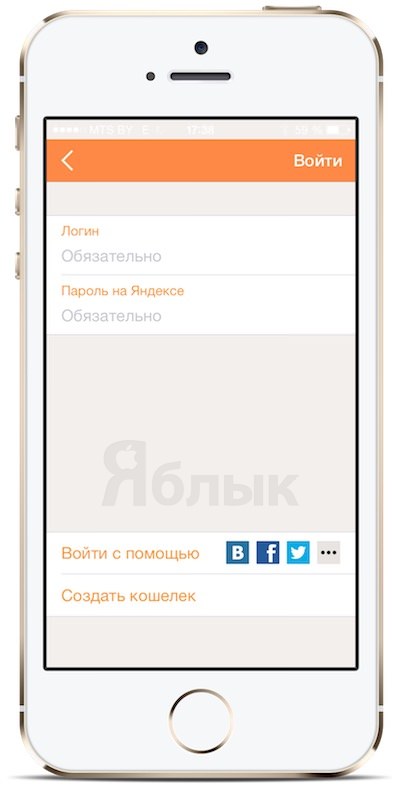
3 . Для того чтобы пополнить счет Apple ID, для осуществления платежей в App Store, iTunes Store, Mac App Store и тд., необходимо перейти в раздел “Код для App Store и iTunes “. Это можно сделать тремя способами:
3.1
Ввести в поиске слово “iTunes
“.
3.2
Нажать на баннер “Пополнить счет в iTunes
“, расположенный на главной странице программы в нижней ее части.
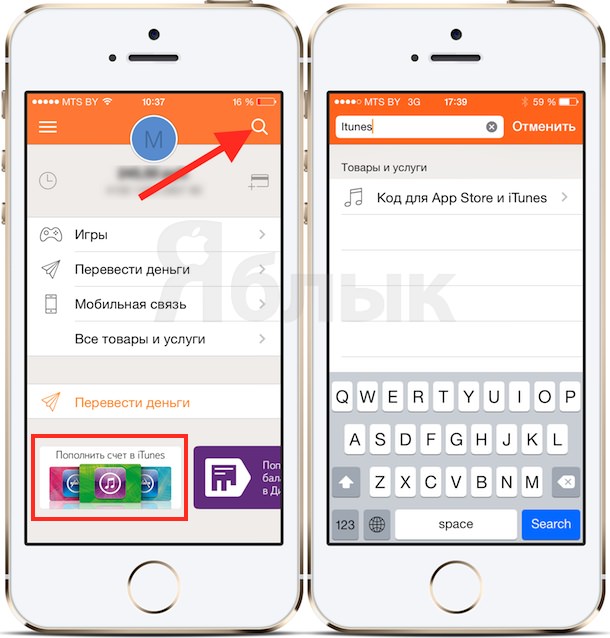
3.3
Перейти по пути: “Все товары и услуги
” -> “Музыка и фильмы
” -> “Код для App Store и iTunes
“.
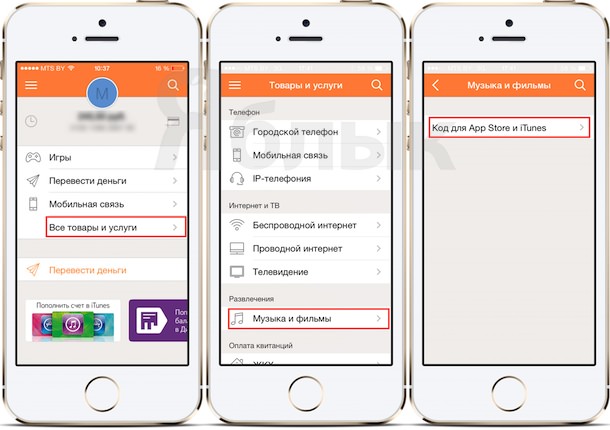
4 . После нажатия на искомый раздел откроется окно в котором следует лишь ввести свой номер телефона и сумму (от 500 до 15 000).
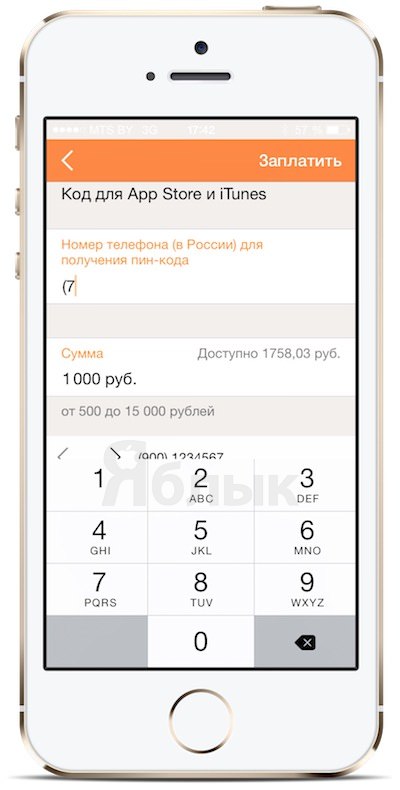
5 . Следует нажать “Заплатить” , после чего ввести платежный пароль учетной записи. Останется лишь дождаться SMS-сообщения с кодом, который вводится таким же образом как и промо-код подарочной карты (). Если же сообщение не пришло или нет возможности воспользоваться мобильным телефоном, то можно узнать код в истории платежей.
После погашения кода остаток на балансе будет отображаться рядом с наименованием учетной записи Apple ID в приложении App Store (меню Подборка), в iTunes, и Mac App Store.